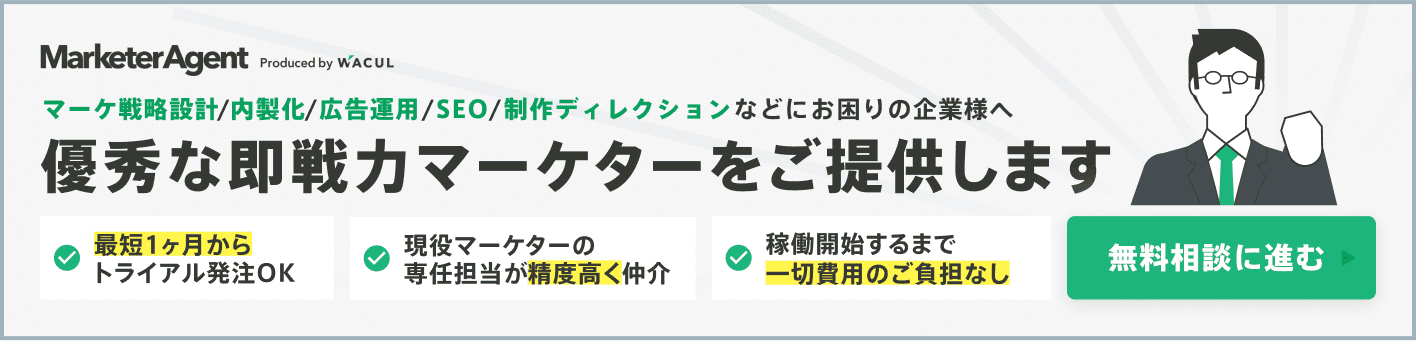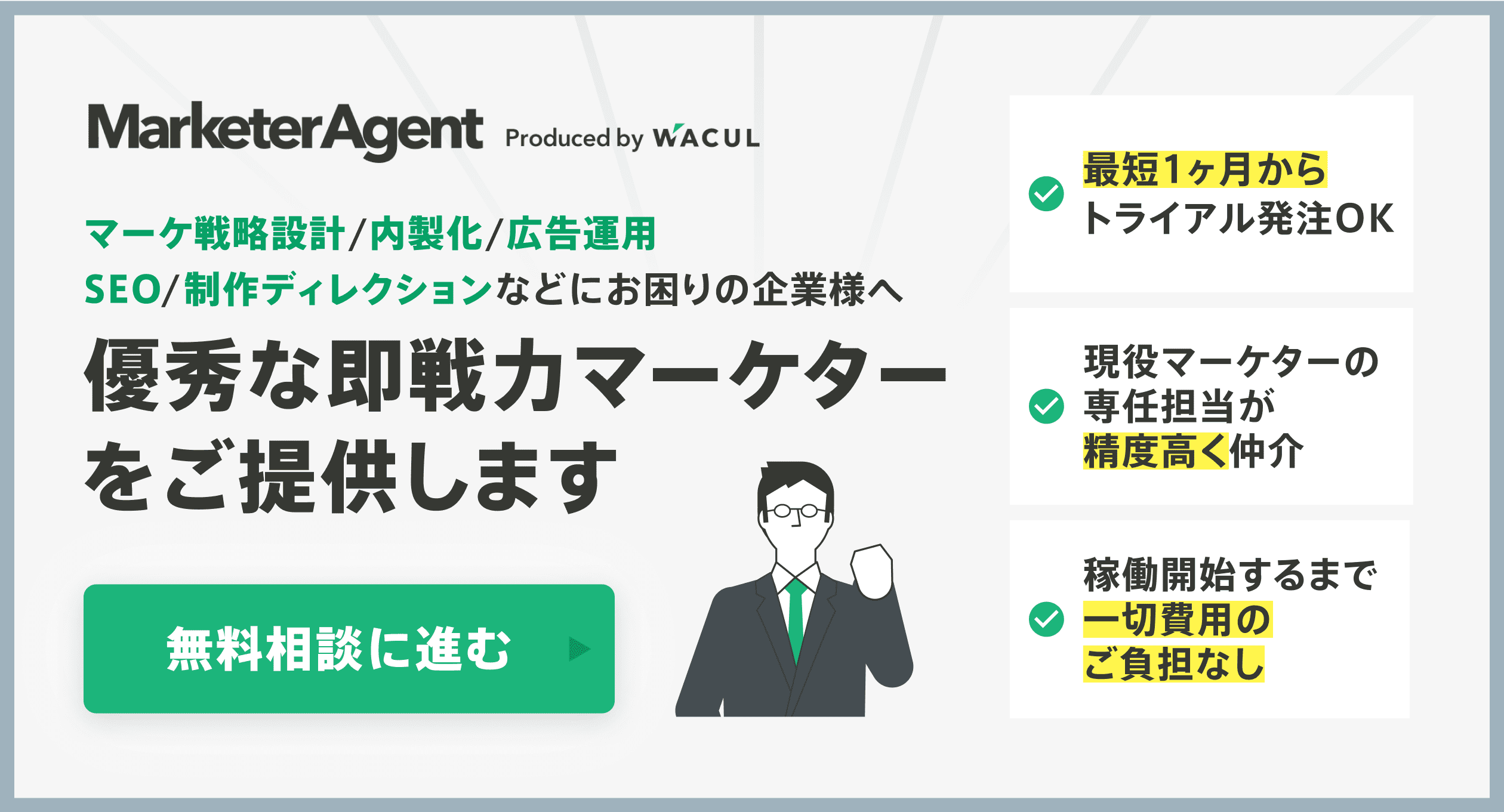SHARE 0
SHARE 0
GA4の使い方ガイド|活用するメリットや必要な初期設定、分析方法も解説
アクセス解析 |
こんにちは。「AIアナリスト」ライターチームです。
今回のテーマは「GA4の使い方」についてです。
GA4とは、2020年10月にリリースされた最新版のGoogleアナリティクスです。設定やレポート作成方法も異なるため、使い方について迷う人も多いでしょう。この記事では、Webマーケターに向けて、GA4の使い方ガイドについて解説します。活用するメリット・デメリットや必要な初期設定、分析方法も解説しているので、参考にしてください。
目次
- GA4とは
- GA4を活用するメリット
- GA4を活用するデメリット
- GA4でスムーズに分析するための初期設定ガイド
- GA4のイベントの種類
- 自動収集イベントの拡張計測機能をオンにする設定方法
- 推奨イベント・カスタムイベントの設定方法
- GA4で計測したイベントを確認する方法
- イベントが表示されない場合のチェックポイント
- GA4のレポートの種類
- 「レポート」で活用頻度の高い3つのレポート
- 「探索」の活用例
- 改善に役立てるGA4の分析方法
- GA4と一緒に活用したいおすすめのツール
- まとめ
GA4とは
GA4を使いこなすために、基本的な知識を身につけましょう。ここでは、GA4の概要やUAとの違いについて解説します。
概要
GA4とは、Google アナリティクス4 プロパティの略称で、2020年10月にリリースされたGoogleアナリティクスの最新版です。アプリ利用が広がる現代に合わせた、ユーザーの行動分析が可能になりました。従来のGoogleアナリティクスはUAと呼ばれており、2023年7月に計測が終了しています。
UAとの違い
UAでは「セッション」を軸に計測していましたが、GAでは「イベント」を軸に計測する点が違いです。イベントを軸にすることで、「パソコンで検索し、スマートフォンのアプリから商品購入」というデバイスをまたいだユーザー行動でも、同一ユーザーとして計測できるようになりました。UAよりも、ユーザー行動や態度変容を把握しやすくなった点が特徴です。
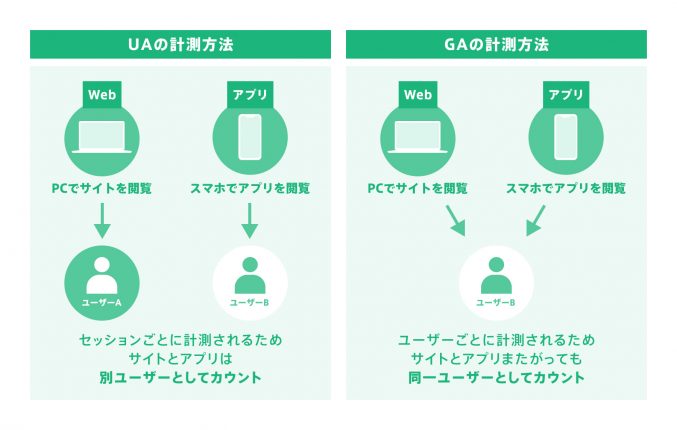
GA4を活用するメリット
GA4を活用すると、Webサイトとアプリを横断的に計測できたり、予測機能が活用できたりといったメリットが得られます。ここでは、メリットについて解説します。
データ計測設定が簡単になる
UAでは個別に手動設定が必要でしたが、GA4ではオンとオフの切り替えのみで、簡単にデータ計測設定ができます。計測可能になった指標は以下のとおりです。
- スクロール数
- 離脱クリック
- サイト内検索
- 動画エンゲージメント
- ファイルのダウンロード
コードの設定や設置が不要になるため、知識が少ない人でも計測が容易になります。
Webサイトとアプリを横断的に計測できる
データストリームという新しい項目が追加されたことにより、Webサイトとアプリを横断するようなユーザー行動も、同じユーザーとして計測できるようになりました。データストリームとはGoogleアナリティクスのデータの収集源のことで、「iOS」「Android」「ウェブ」の3つがあります。データを統合して計測でき、正確なデータ収集、分析が実現します。
機械学習モデルを活用した予測機能を搭載している
GA4では、Googleの機械学習モデルを使った予測機能が導入されていることも、メリットです。予測機能ではユーザーの今後の行動を予測でき、売上予測や、売上向上のための施策にも役立てられます。具体的な予測指標は、以下の3つです。
- 購入の可能性
- 離脱の可能性
- 予測収益
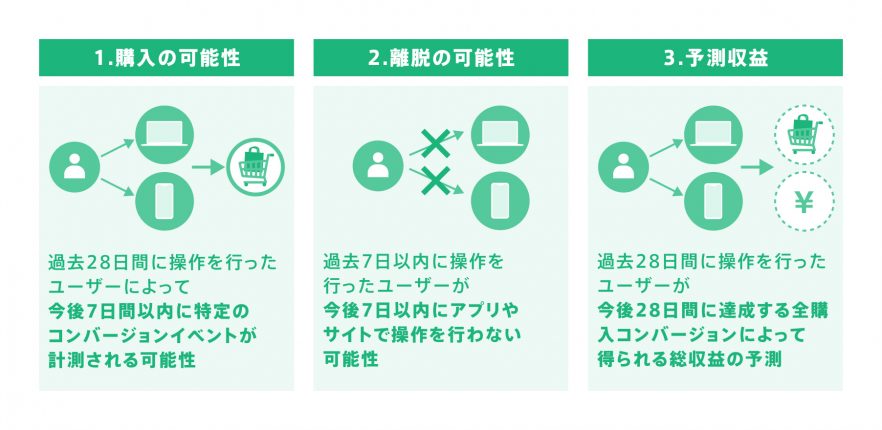
GA4を活用するデメリット
メリットがある一方で、活用する際にはデメリットも存在します。ここでは、3つのデメリットを解説します。
学習コストが発生する
GA4は、UAの延長で活用できるものではありません。新たに操作方法や考え方を理解する必要があり、スムーズに扱えるようにするための学習コストが発生します。今後もアップデートが考えられるため、学びながら運用することが必要です。
GA4を解説しているガイドが少ない
UAはガイドとなる書籍やWebサイトが多くありますが、GA4はUAに比べて情報が少ないのが現状です。少ない情報のなかで、試行錯誤しながら運用していく点はデメリットといえます。
過去のデータを移行できない
UAからGA4に、過去のデータを移行できない点もデメリットです。計測される数値や範囲が変わり、違うものとして扱われるためです。UAで分析しているデータも、GA4に新しく登録しなければデータの収集ができません。
GA4でスムーズに分析するための初期設定ガイド
GA4の導入後、スムーズに分析するためには初期設定が重要です。ここでは、初期設定について解説します。
データの保持期間を変更する
デフォルトではデータの保持期間が2か月となっているため、特別な理由がなければ、最長の4か月に変更しましょう。設定方法は、管理>データの収集と修正>データ保持を開き、「イベントデータの保持」を14か月に変更し、保存ボタンを押します。
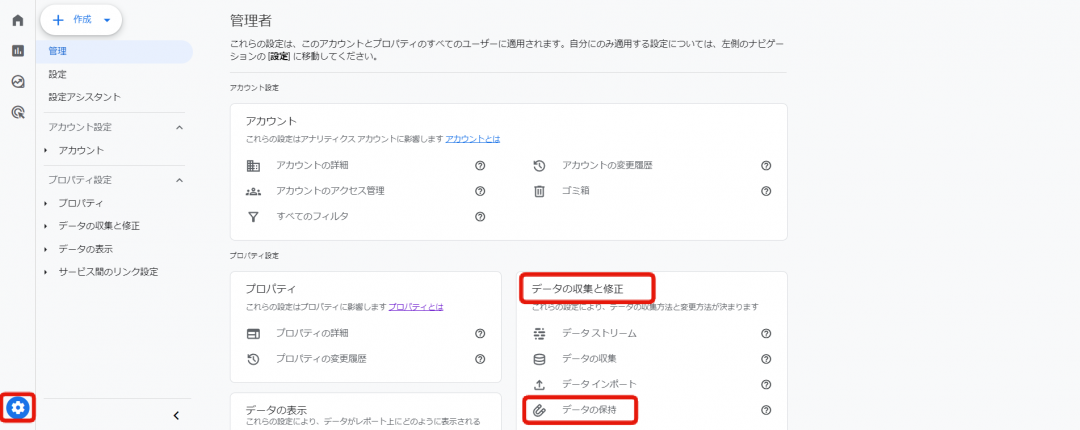
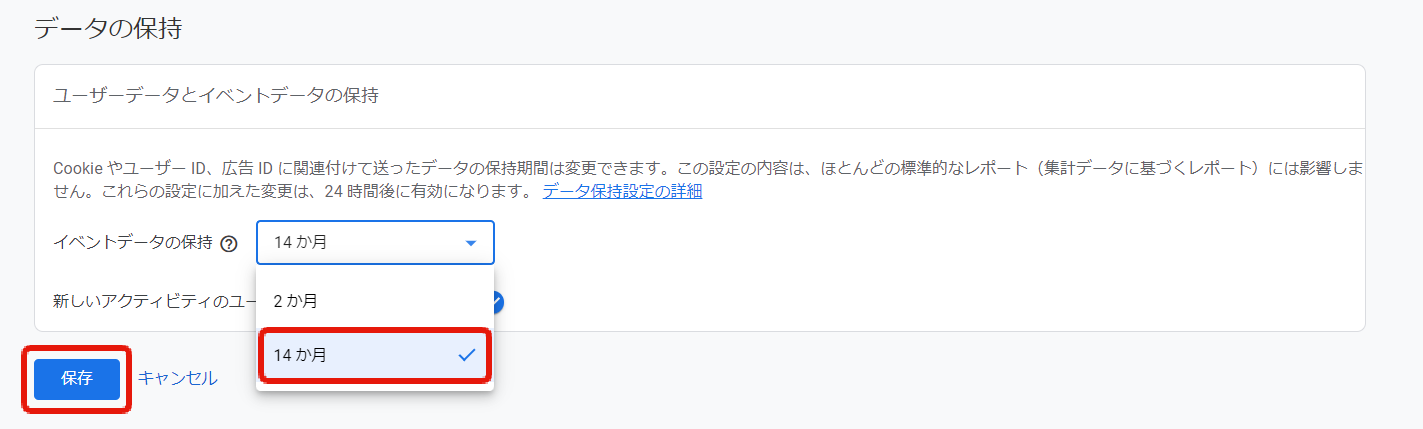
Googleシグナルを設定する
スマートフォンやパソコンといったデバイスをまたぐ、ユーザー行動を計測できるようにするための設定です。以下の手順で行います。
手順1
管理>設定アシスタントを開き「Googleシグナルを有効にする」の「>」をクリックします。
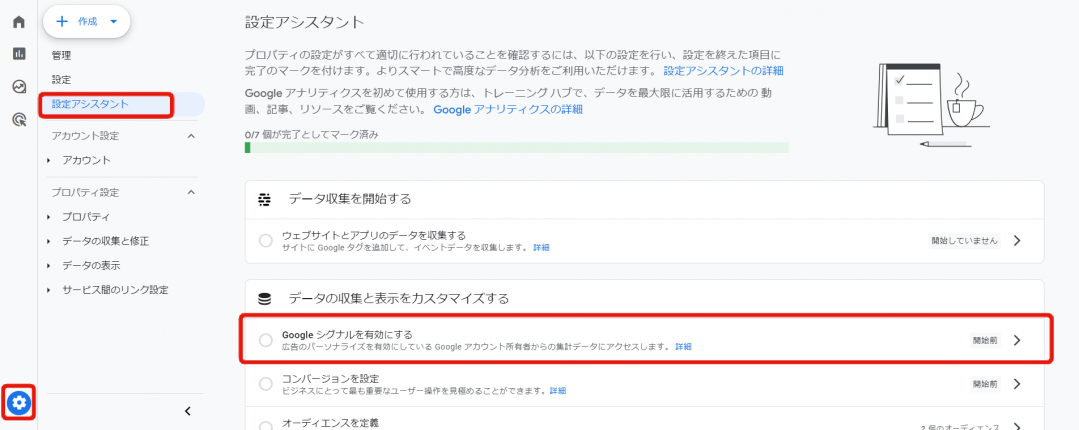
手順2
「Googleシグナルを管理する」をクリックします。
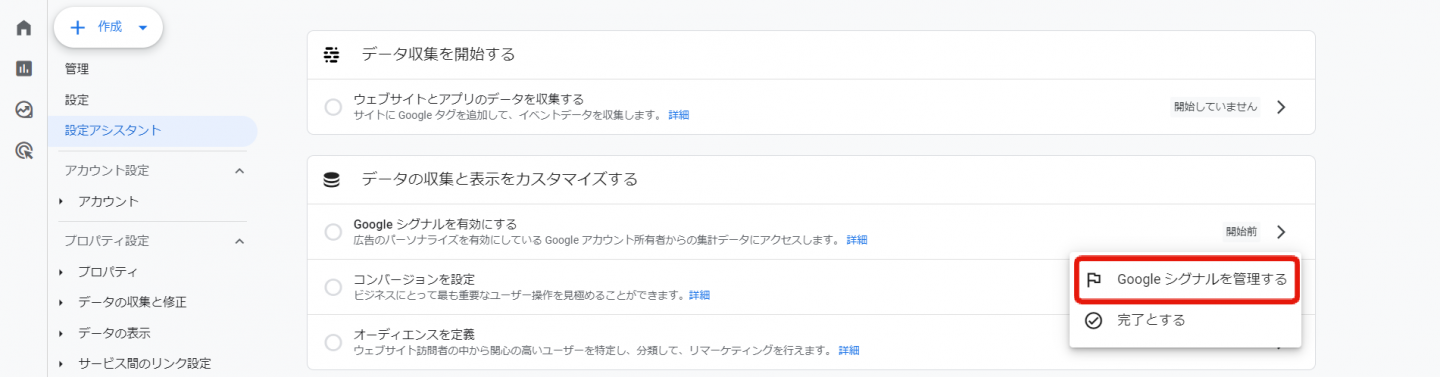
手順3
「Googleシグナルを有効にする」の設定画面で「続行」をクリックします。
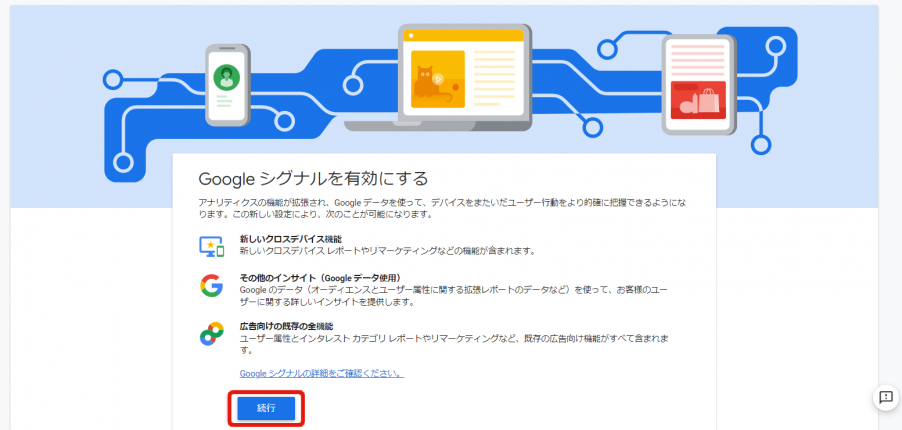
手順4
「Googleシグナルを有効にする」の設定画面で「有効にする」をクリックします。
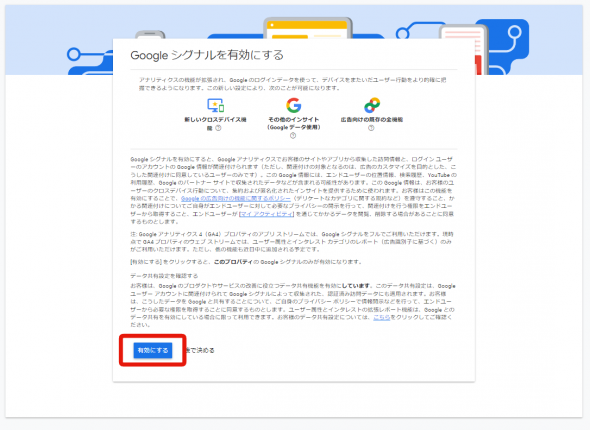
手順5
「シグナル:有効」となっていたら完了です。
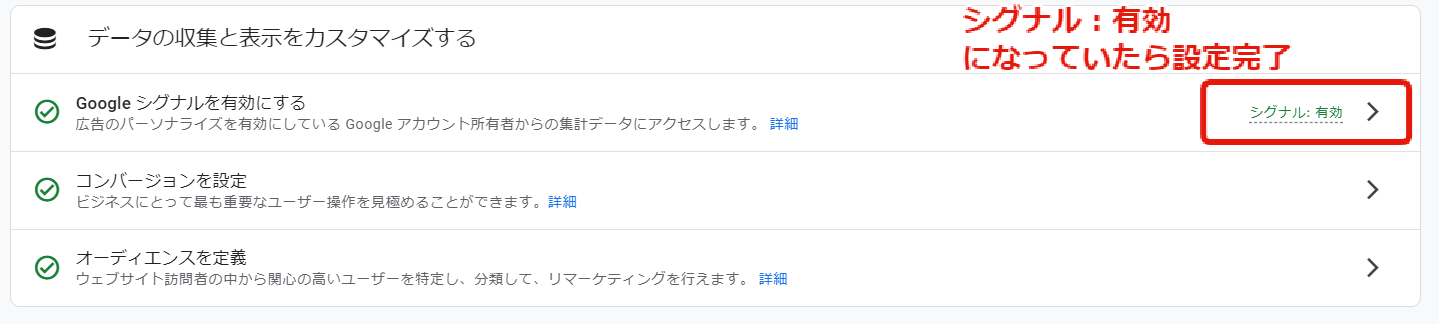
Googleサーチコンソールと連携する
Googleサーチコンソールとは、Webサイトの掲載順位やユーザーが入力した検索キーワードなどを調べられるツールです。以下の手順で行います。
手順1
管理>プロパティ内の「サービス間のリンク設定」から、「Search Consoleのリンク」をクリックします。
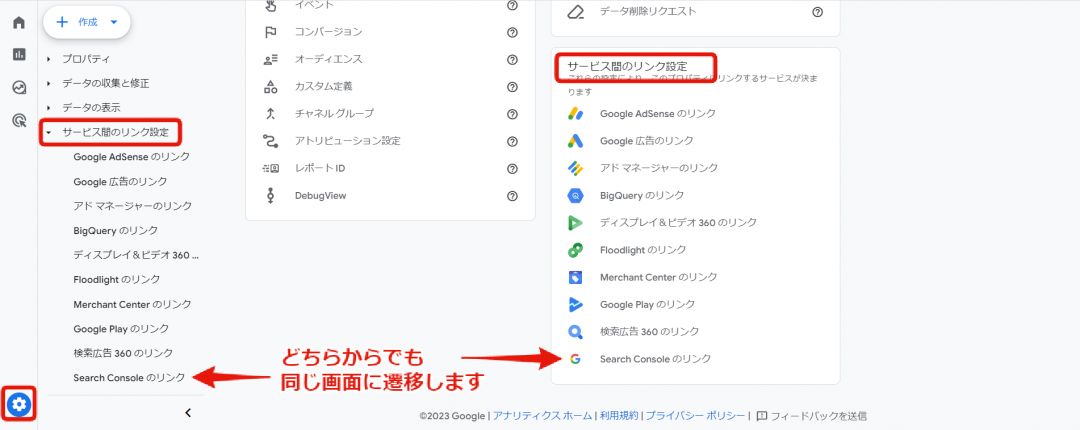
手順2
「リンク」を選択します。
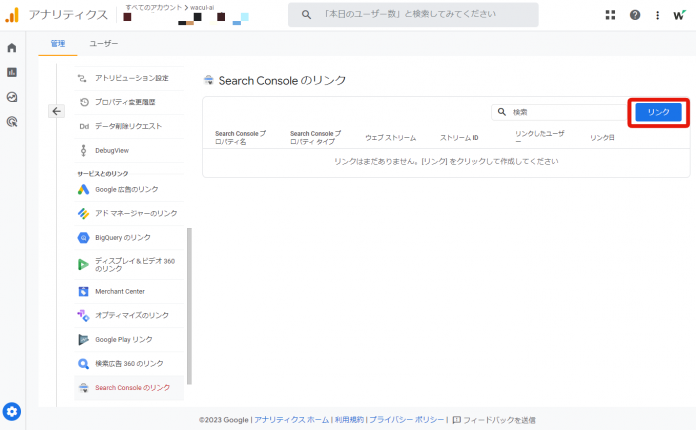
手順3
「アカウントを選択」をクリックします。
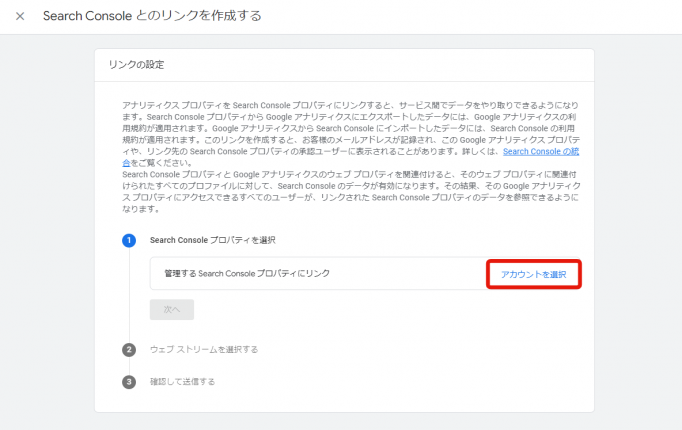
手順4
連携するプロパティにチェックを入れ、「確認」をクリックします。
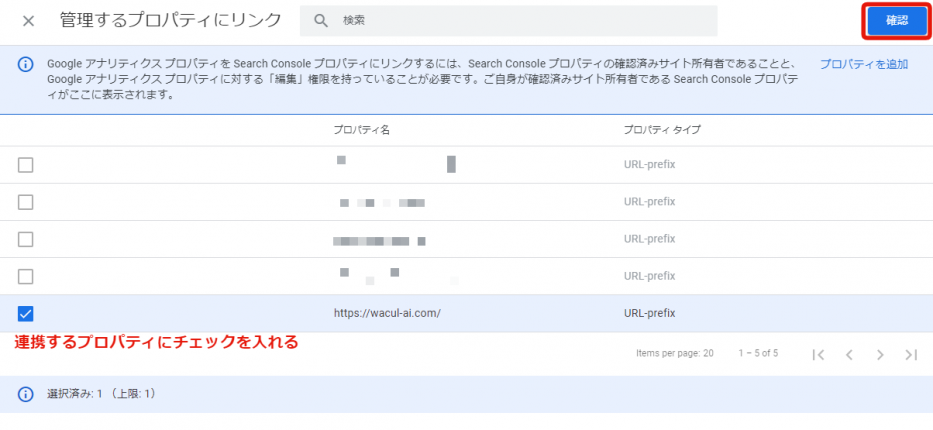
手順5
「次へ」をクリックします。
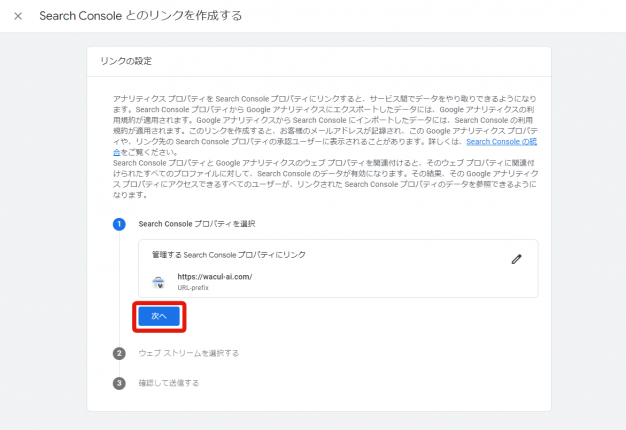
手順6
「選択」をクリックし、接続するウェブストリームを選択します。
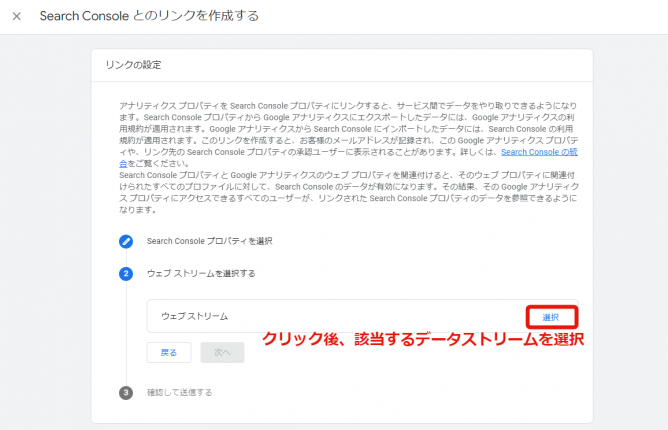
手順7
「プロパティ」と「ウェブストリーム」が選択できたら、「次へ」をクリックし確認し「送信」ボタンをクリックしたら完了です。
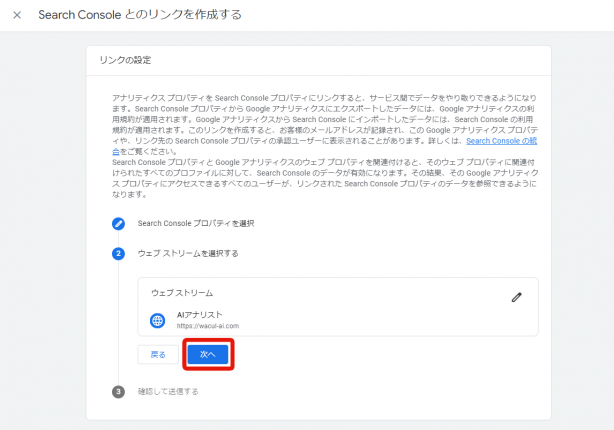
指定のIPアドレスを除外する
正確な数値を計測するためには、自社・制作会社などの関係者のIPアドレスの除外が欠かせません。設定は以下の手順で行います。
手順1
管理>データの収集と修正>データストリームをクリックします。
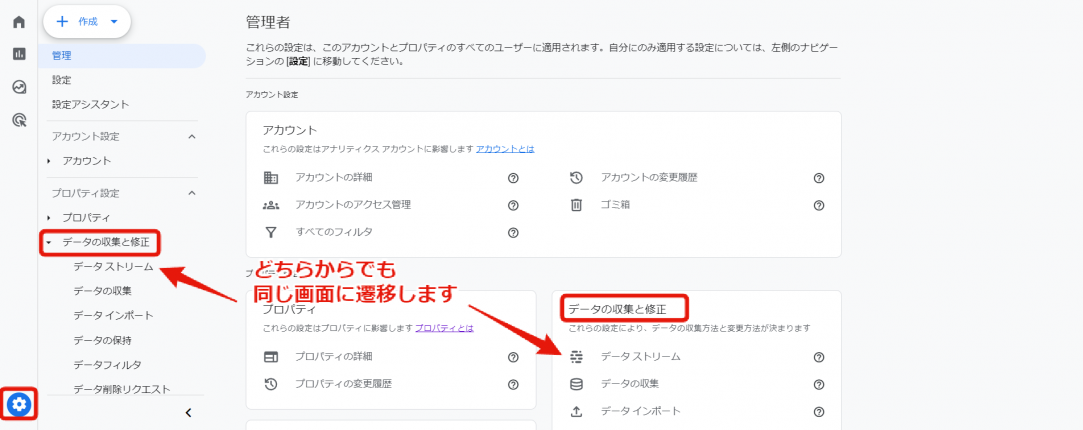
手順2
「データストリーム」を選択します。
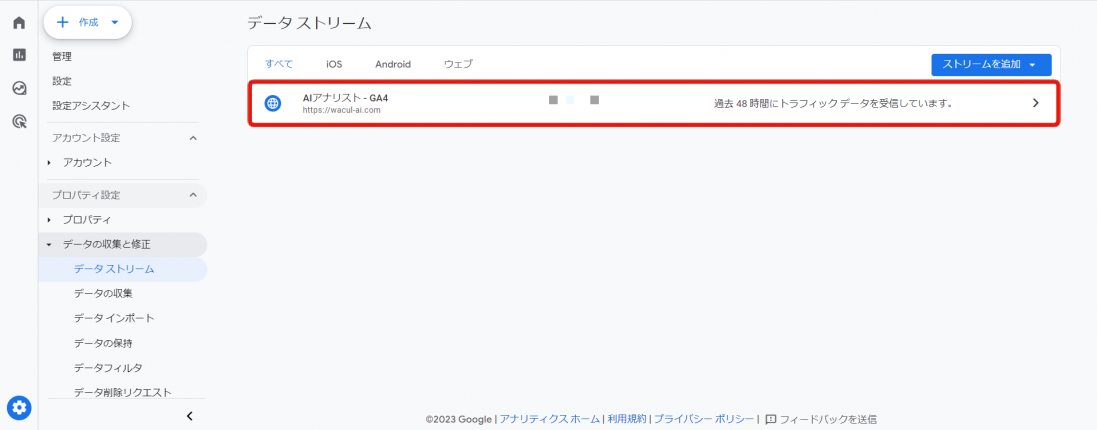
手順3
「タグ設定を行う」をクリックします。
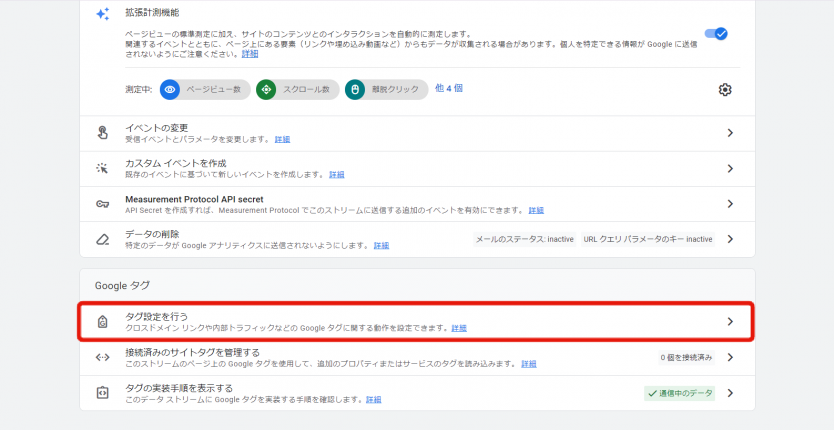
手順4
「もっと見る」をクリックします。
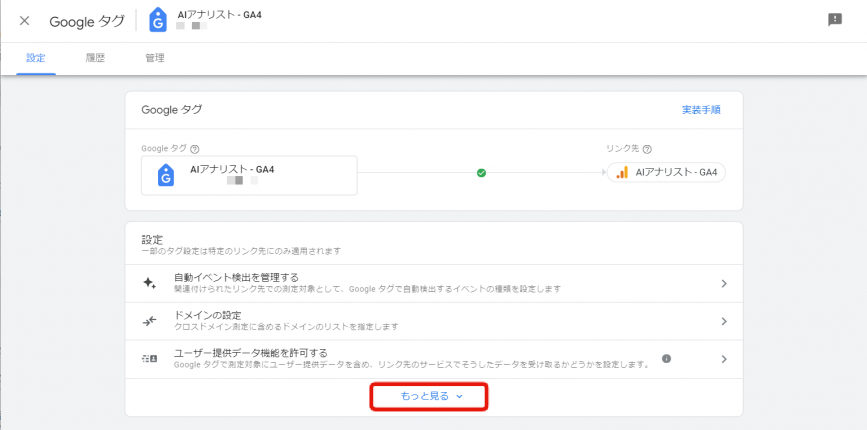
手順5
「内部トラフィックの定義」を選択します。
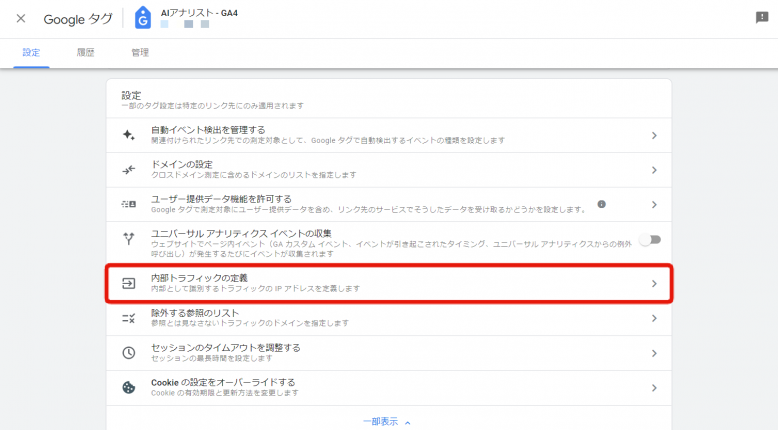
手順6
「作成」をクリックします。
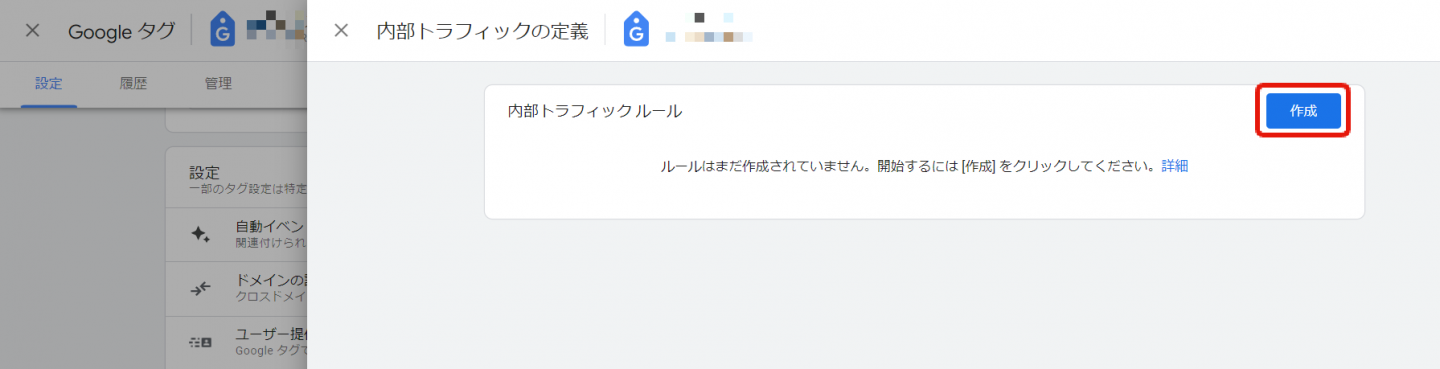
手順7
ルール作成画面で除外したいIPアドレスを登録しましょう。ルール名にはわかりやすい名称を付けると識別がしやすいです。
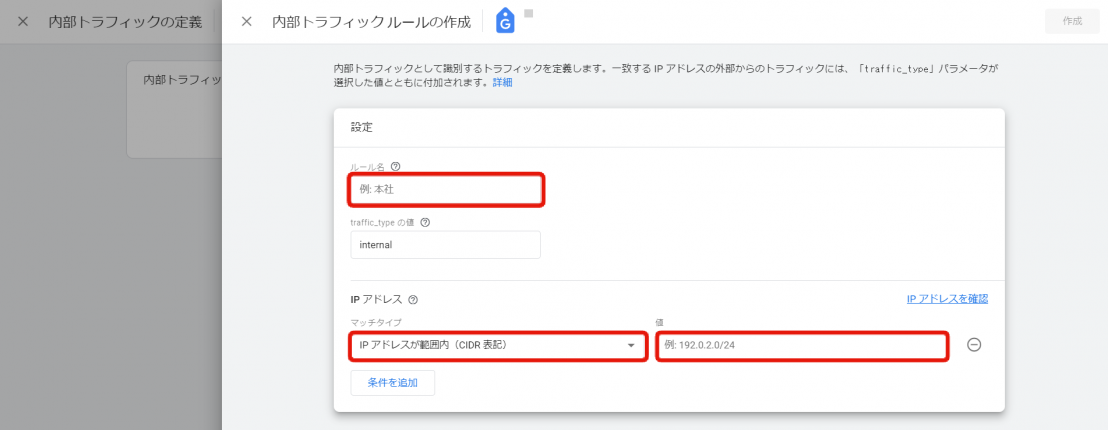
手順7
ルールを入力したら右上の「作成」ボタンをクリックします。
ルール作成後、プロパティ>データ設定>データフィルタから、フィルタの状態を「有効」にしたら、設定完了です。
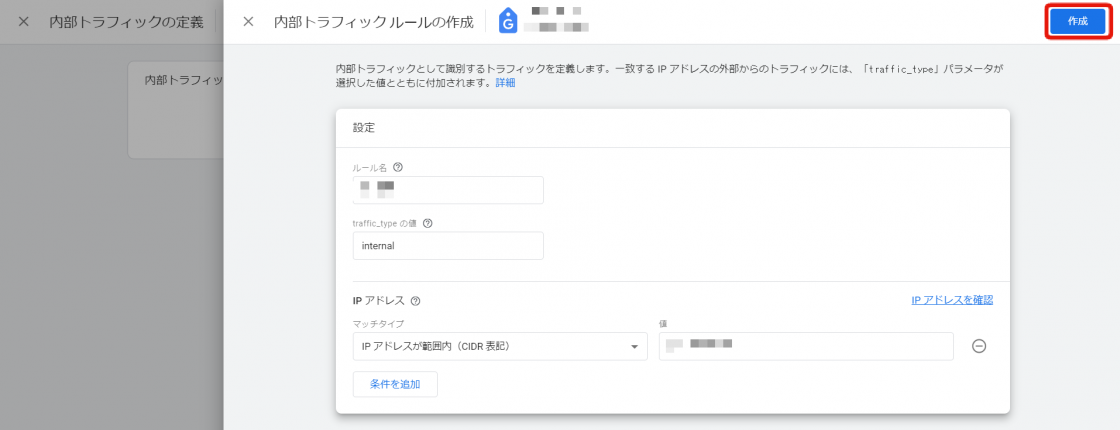
GA4でIPアドレスの除外設定をする方法|設定方法や除外すべき理由、注意点も解説
GA4のイベントの種類
GA4のイベントは、4種類あります。ここでは、各イベントの特徴について解説します。
自動収集イベント
自動収集イベントとは、設定をしなくても自動的に計測されるイベントです。具体的には、以下のようなものがあります。
- サイトの閲覧
- ページのスクロール
- 広告のクリック数
- サイト内の動画再生
拡張計測機能イベント
拡張計測機能イベントとは、オプションを有効にすると計測できるイベントです。コードの編集といった複雑な設定は不要で、簡単に計測を開始できます。具体的なイベントは以下のとおりです。
- ページビュー
- 離脱クリック
- サイト内検索
- フォームの操作
- ファイルのダウンロード
推奨イベント
推奨イベントとは、Googleが推奨するイベントです。用途や業種ごとに設定できるイベント例は、以下のとおりです。
| すべてのプロパティ向け | ログイン、購買、払い戻し |
|---|---|
| オンライン販売向け | 支払い情報の送信、カートへの商品追加、購入手続きの開始と完了 |
| ゲーム向け | 仮想通貨の獲得、コンテンツの選択、チュートリアルの開始と終了 |
カスタムイベント
カスタムイベントとは、任意のイベント計測をしたいときに利用します。業種や計測したい内容に合わせたイベント設定が可能です。以下のようなイベントを設定できます。
- 指定した割合以上のスクロール
- 特定のページの閲覧数
- ハンバーガーメニューのクリック
- 組織への寄付
GA4(Googleアナリティクス4)のイベントとは?計測の設定方法、確認方法も解説
自動収集イベントの拡張計測機能をオンにする設定方法
拡張計測機能イベントを使用するには、設定が必要です。ここでは、拡張計測機能をオンにする設定方法を解説します。
1.管理画面からデータストリームを開く
管理>データストリームを開き、「すべて」「iOS」「Android」「ウェブ」のタブなかから、「ウェブ」を選択します。
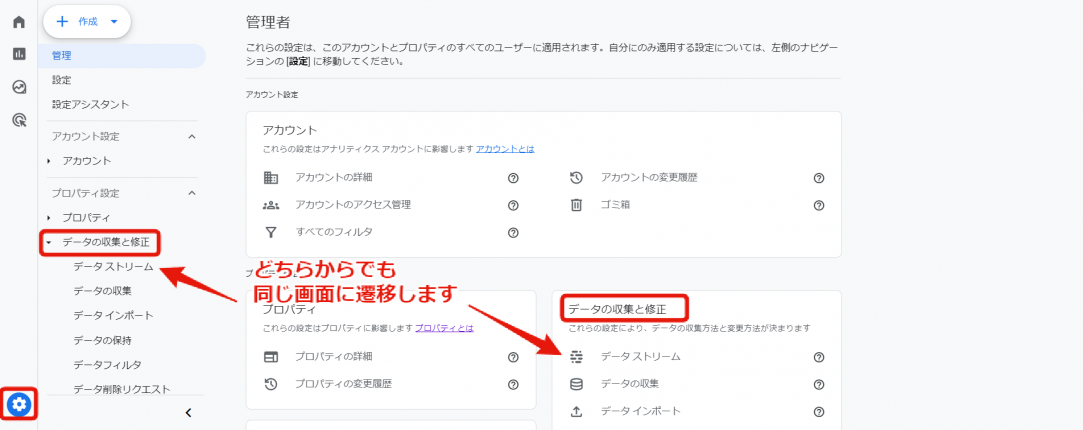

2.ウェブストリームを確認する
「ウェブストリームの詳細」にある「拡張計測機能」の、右端にあるスイッチをオンにしましょう。「測定中」では、現在計測中のイベントが表示されており、何を計測しているのかを確認できます。歯車マークを選択すると、拡張計測機能の画面が開きます。
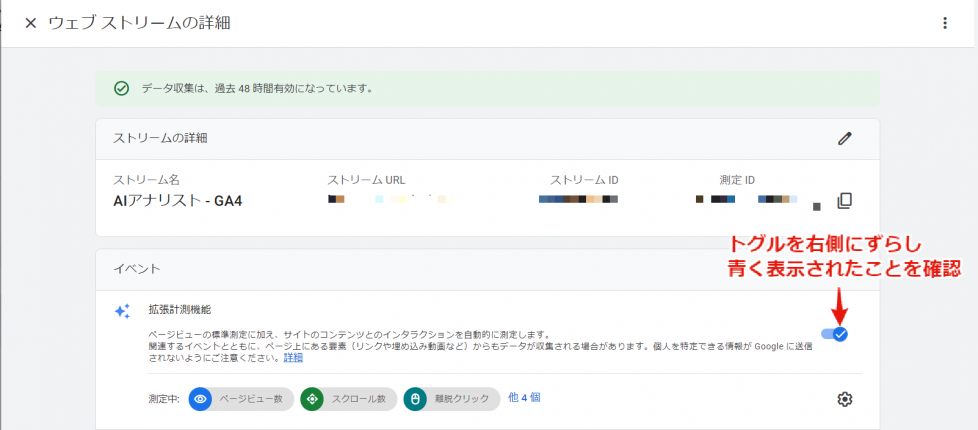
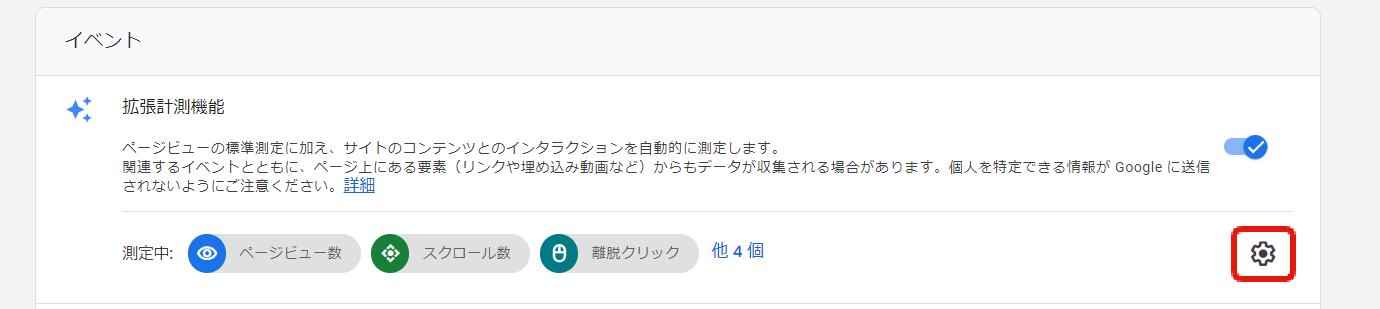
3.計測するイベントを選ぶ
必要に応じて、計測するイベントを選びましょう。トグルを右側にするとオンになり、イベントを収集します。左側にするとオフになり、収集しないという意味です。不要なイベントはオフにして、データ収集を停止しましょう。
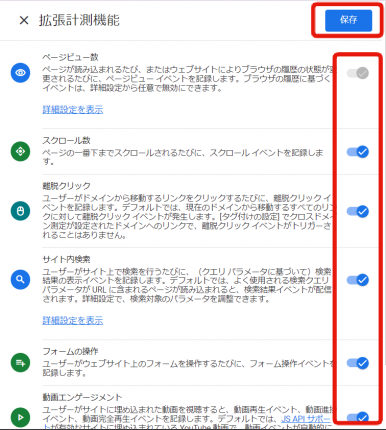
推奨イベント・カスタムイベントの設定方法
推奨イベント・カスタムイベントの設定方法は、GA4の管理画面で行う方法と、Googleタグマネージャー(GTM)で行う方法の、2つがあります。ここでは、簡単なGA4の管理画面で行う設定方法を解説します。
1.イベントを作成をクリックする
管理>データの表示>イベントを開き、「イベントを作成」をクリックします。イベントの作成画面が表示されたら、「作成」をクリックしましょう。
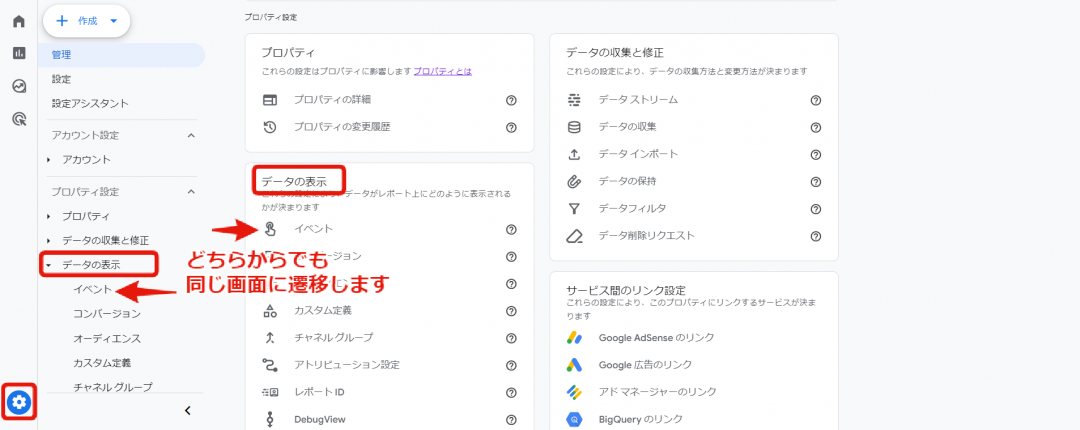
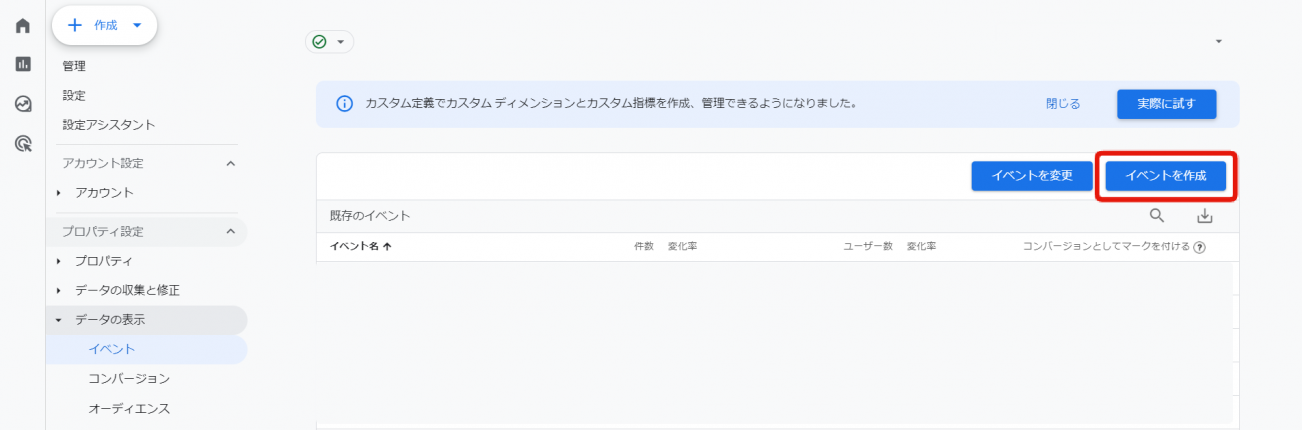
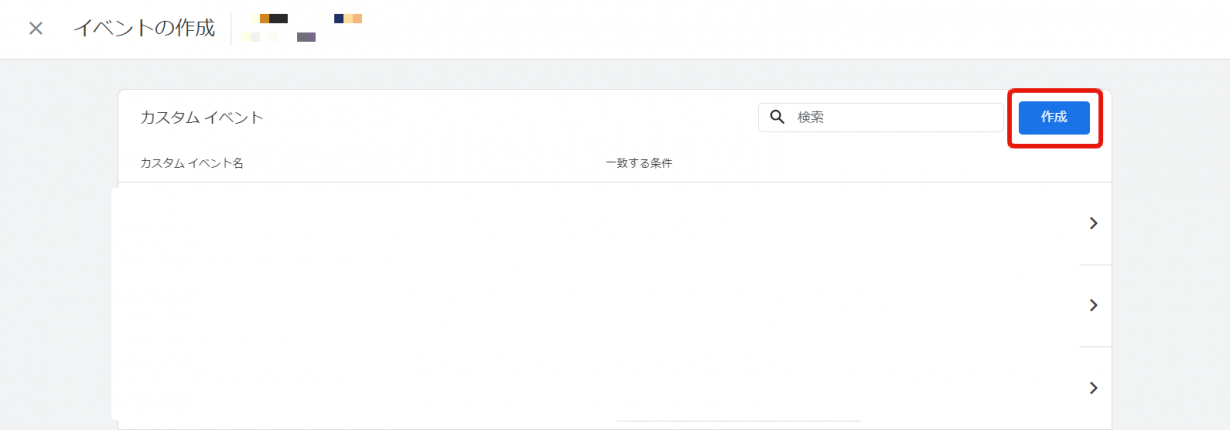
2.イベントの条件を設定する
イベントの設定画面で、細かな条件を設定します。カスタムイベント名は「資料ダウンロード」といった任意の名前をつけ、パラメータは計測条件を設定しましょう。パラメータ設定の「ソースイベントからパラメータをコピー」には、デフォルトでチェックが入っていますが、多くの場合はこのまま活用可能です。
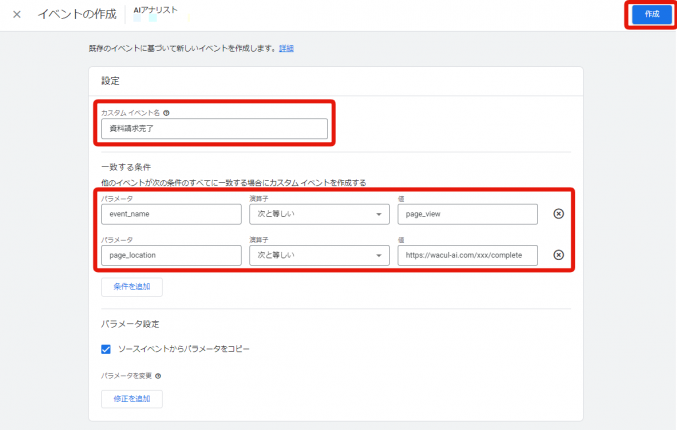
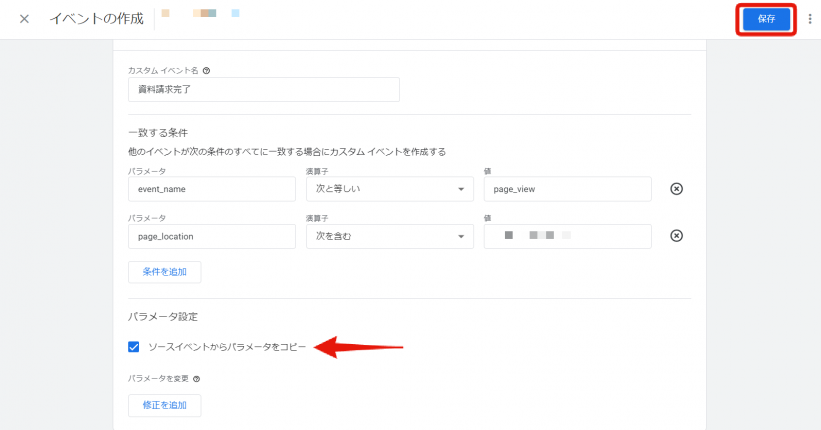
GA4で計測したイベントを確認する方法
イベントを設定したら、計測できているかを確認しましょう。管理>イベントを選択すると、「既存のイベント」欄に計測したイベントが一覧で表示されます。正常に計測できない場合は、イベント名が表示されません。
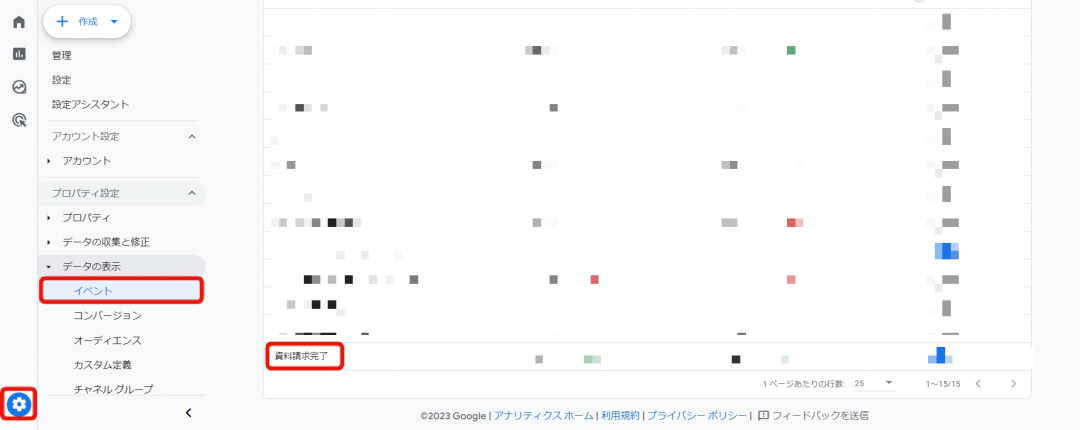
イベントが表示されない場合のチェックポイント
イベントが表示されない場合には、時間・IPアドレス・タグの設定といった原因が考えられます。チェックポイントについて解説します。
時間を置いてから確認しているか
イベントデータがレポートに反映されるまでは、数時間〜1日程度かかります。表示されない場合は、時間を置いてから再度確認しましょう。2日経過しても反映されない場合は、イベント設定が間違っている可能性があります。
必要なIPアドレスを除外していないか
初期設定でIPアドレスを除外しますが、除外するIPアドレスに、計測に必要なIPアドレスが含まれている可能性があります。除外されたデータは、GA4では表示されません。除外設定の内容を、再確認しましょう。
タグの設定が間違っていないか
GA4の導入時には、GA4タグの設定が必要です。UAタグを使ってGA4に接続していると、データ計測ができていない場合があります。GA4タグが正しく設定されているかを確認し、必要に応じて修正しましょう。
GA4のレポートの種類
GA4のレポートは、レポート・探索・広告の3種類です。ここでは、レポートの種類と特徴について解説します。
レポート
レポートでは、基本的な指標をひと通り確認できます。デフォルトの複数のフォーマットを使って、ユーザー数や流入経路などのデータを分析できます。Webサイトや、アプリ全体の状況を把握する際に便利です。
探索
探索は、レポートだけでは確認できない、細かな分析に役立つ機能です。確認したい項目やデータを自由にカスタマイズして、レポートを新規作成できます。円グラフや折れ線グラフなどを表示させたり、自社の希望に合わせた細かい行動分析をしたりすることが可能です。
広告
広告は、コンバージョン経路に関する専門的なデータを確認できる機能です。広告に限らず、アトリビューション分析ができます。アトリビューションとは、ユーザーがコンバージョンに至るまでの、各チャネルの貢献度を測ることです。
「レポート」で活用頻度の高い3つのレポート
レポートのなかで活用する頻度の高い、3つのレポートを解説します。内容や活用方法を把握しましょう。
ユーザー属性の詳細
ユーザー属性の詳細では、ユーザーの性別、年齢、地域別のデータを確認できます。全体像や傾向の把握に活用可能です。「ユーザー」→「ユーザー属性」→「ユーザー属性の詳細」を選択すると、表示されます。
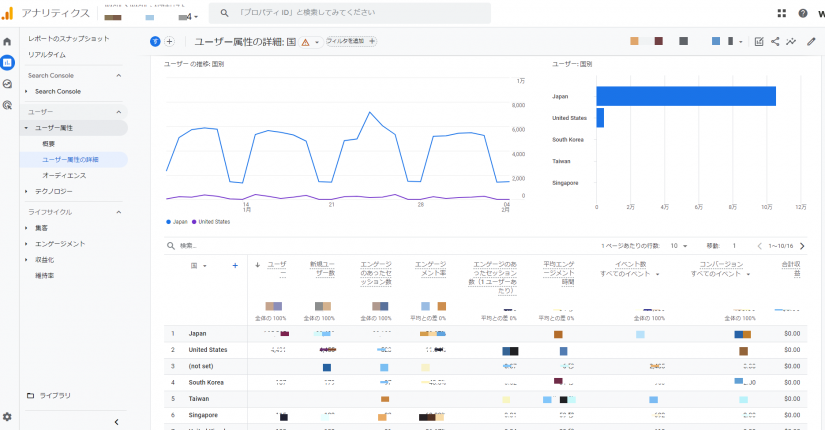
トラフィック獲得
トラフィック獲得は、ユーザーがどのチャネルからWebサイトに流入しているかがわかります。たとえば、ユーザーを最も誘導している広告施策や媒体の把握をしたい場合に便利です。ライフサイクル>集客>トラフィック獲得から確認しましょう。
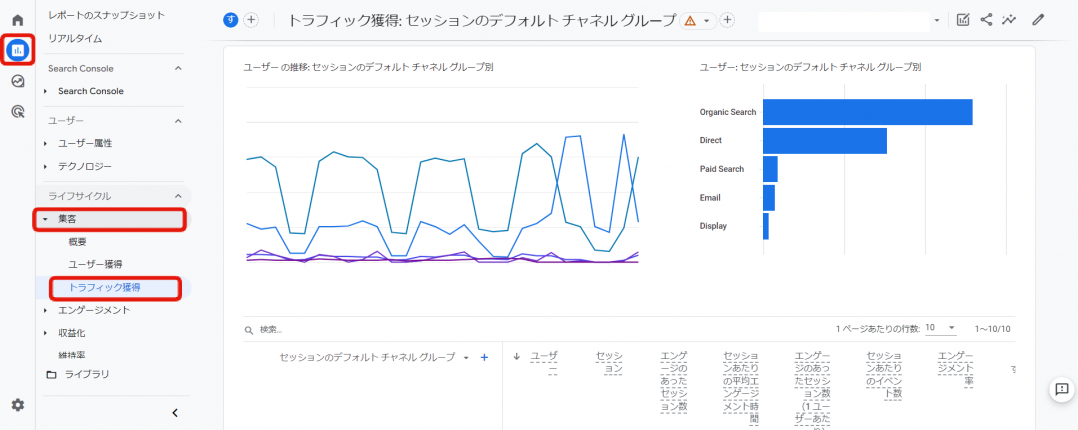
ページとスクリーン
ページとスクリーンは、ページ別の閲覧数、滞在時間を確認できます。ページごとのコンバージョンや、滞在時間を把握する際に活用しましょう。なお、UAの「ページビュー」は、GA4では「表示回数」に変更されています。ライフサイクル>エンゲージメント>ページとスクリーンから確認しましょう。
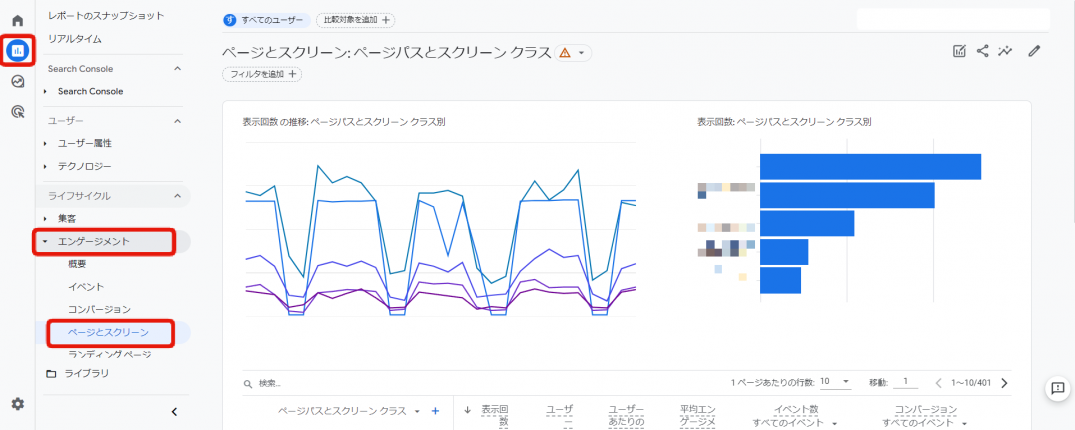
「探索」の活用例
探索では空白のレポート以外で、以下の7つのテンプレートが用意されています。
- 自由形式
- コホートデータ探索
- ファネルデータ探索
- 経路データ探索
- ユーザーエクスプローラ
- ユーザーのライフタイム
テンプレートを選択すると、自動的に設定が行われ、即座に集計結果が表示されます。用途に応じて使い分けましょう。
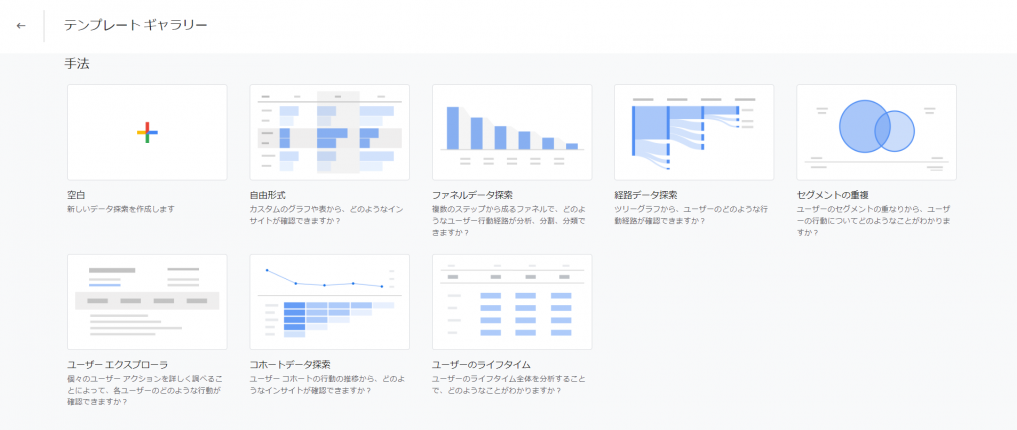
目標達成までの通過数・通過率を確認したい場合
目標達成までの通過数・通過率を確認したい場合は、ファネルデータ探索でレポートを作成できます。たとえば、トップページ・問い合わせフォーム・問い合わせ完了までの流れでコンバージョンに至った割合や、離脱した割合を把握できます。
GA4の探索とは?探索の使い方や手法、共有する手順、レポートとの違いを解説
ユーザーのWebサイト内の動きを把握したい場合
ユーザーのWebサイト内の動きを把握したい場合には、経路データ探索を使いましょう。ユーザーの動きが、ツリーグラフで表示されます。特定のイベントやコンバージョンまでのユーザー行動の把握、障害となる箇所の発見に役立ちます。
リピート数を把握したい場合
リピート数の把握には、コホート分析を使いましょう。毎日・毎週・毎月の3種類の感覚で、ユーザーのリピート数を視覚的に確認できます。同じユーザーの「ホームページへの再アクセス数」「商品の再購入数」などがわかります。
GA4の探索とは?探索の使い方や手法、共有する手順、レポートとの違いを解説
改善に役立てるGA4の分析方法
GA4を改善に役立てるには、注目すべきレポートや分析のコツがあります。ここでは、分析方法について解説します。
UXの改善にはユーザーに焦点を当てる
UXの改善には、ユーザーに焦点を当て、ユーザー属性やユーザー行動の分析レポートを参考にしましょう。ユーザー行動からどのようなユーザーが多いのか、どの部分の反応が悪いのかを分析すると、UXの改善点がわかります。
広告からの流入増加にはGoogle広告と連携する
広告からの流入増加を目指すには、GA4とGoogle広告を連携しましょう。GA4の指標によって、広告の効果検証が可能です。広告効果を高めるとともに、広告ユーザー行動を一連の流れとして分析できます。
コンバージョンはさまざまな角度から分析する
コンバージョンに至るまでの流れは、参照元、広告、ユーザー行動などのさまざまな角度からの分析が必要です。原因の仮定を立て、詳しく分析しましょう。コンバージョンに至らない問題の原因が見つかれば、重点的に改善施策を実施します。
GA4のコンバージョンを設定する方法とは|UAとの違いや注意点についても解説
GA4と一緒に活用したいおすすめのツール
GA4での分析に不安を感じる際は、ツールの活用がおすすめです。ここでは、GA4と一緒に活用したいツールについて解説します。
AIアナリストとは
AIアナリストとは、GA4のデータをもとにデータ分析から改善ポイントの提案、施策の管理と成果検証を行うマーケティングDXツールです。GA4の見方がわからない、分析方法がわからないといった場合に、活用すると便利です。
活用するメリット
AIアナリストは、Webサイト・SEO・広告の成果が出るポイントを提案する機能があり、何をしたらよいのかという重要ポイントがわかりやすい点がメリットです。GA4レポートも対応し、改善施策の効果検証を1クリックで実施できます。現状把握・改善提案の機能で、成果の最大化が可能です。
まとめ
GA4とは、最新版のGoogleアナリティクスです。現在は、ガイドとなる参考書籍やWebサイトが少ないものの、Webサイトとアプリを横断的に計測できる、予測機能を活用できるといったメリットがあります。上手に活用して、分析を改善施策に役立てましょう。
「AIアナリスト」は、AIがアクセス解析を⾃動で⾏い、重要な改善ポイントを教えてくれるツールです。3万8,000サイトを改善したノウハウで、Webサイトの膨大なデータを分析し、成果を伸ばすための改善ポイントをデータ根拠とともにお届けします。Googleアナリティクスに連携するだけで利用可能で、設定は2分で終わります。まずは無料版からお試しください。
この記事の執筆者
株式会社WACUL
株式会社WACUL(ワカル)は、「Webサイト分析をシンプルに」というビジョンのもと、簡単にWebサイト改善の方針を手にすることができる世の中を実現します。